

KUKA工具/基础管理窗口
描述
工具/基础管理窗口
“概述”区域显示所有现有的TOOLS、BASES和外部运动学,每个都在一个单独的选项卡中。
此处使用“工具”选项卡的示例来解释“概述”部分。其他选项卡也是类似的。
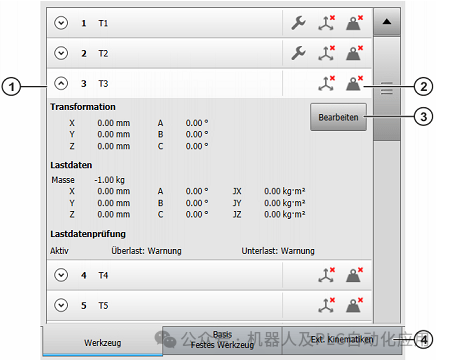
1工具清单。可以通过触摸打开条目。
2图标显示有关测量状态的信息。触摸图标也会将信息显示为文本。
3打开此工具的“编辑”视图。数据可以编辑。
4个选项卡,用于在TOOLS、BASES和外部运动学之间切换
注意:只能通过WorkVisual创建外部运动学。
“概述”部分中的图标
| 框架是一种工具或固定工具。 | |
| 框架是一个基坐标。 | |
| 尚未定义框架类型 | |
| 对框架进行测量。 | |
| 框架的测量数据是用数字输入的。 | |
| 该帧对应于$NULLFRAME。 | |
| 负载数据是自动确定的。 | |
| 负载数据由用户输入。 | |
|
“质量”字段中的值为“-1”。 仍然需要输入正确的负载数据。 |
|
| 基准将指定给WORLD坐标系。 | |
| 将基础指定给外部运动学。 | |
| 局部外部运动学 | |
| 机器人作为机器人团队的参与者。右边的数字表示RoboTeam索引。 | |
| 传送者 |
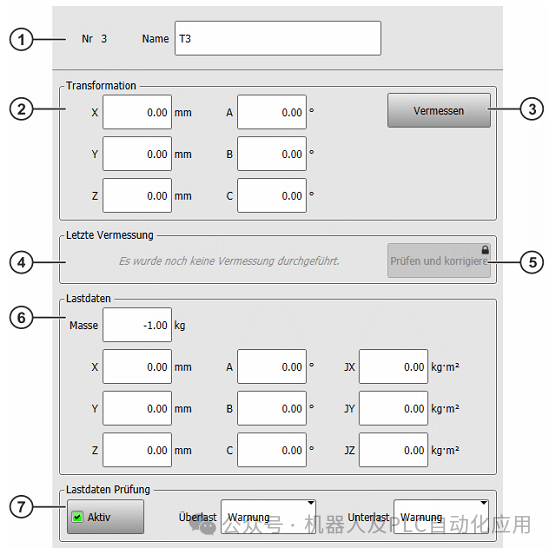
“编辑”窗格中的“工具/基础管理”窗口
此处使用“工具”选项卡的示例来解释“编辑”区域。
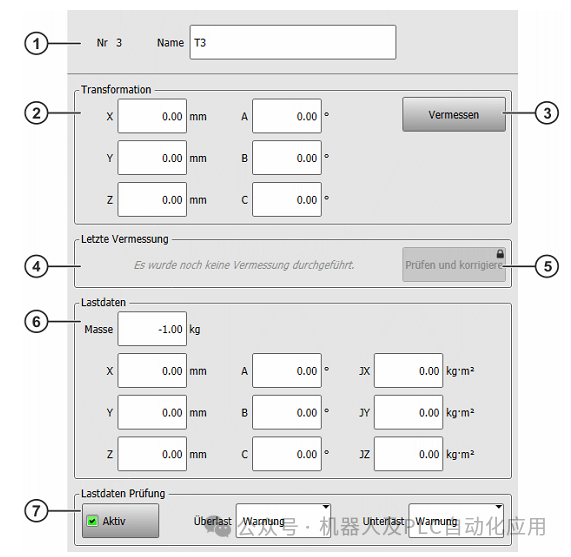
| 1 |
对象的索引和名称 固定工具选项卡:在名称的右侧可以选择对象的类型 |
| 2 |
测量结束后,此处显示转换值。 也可以在此处输入数字。 |
| 3 |
显示可能的测量方法。 触摸一种方法会打开“测量”区域。 可以在那里开始一项(新的)调查。 |
| 4 | 关于上次调查的信息 |
| 5 | 如果已执行测量,则打开此工具的“测量”区域。可以详细查看现有值。如有必要,可在必要时再次接近测量点。更改并重新保存。 |
| 6 |
“工具”选项卡:加载数据 固定工具选项卡:将BASE指定给WORLD坐标系或外部运动学 |
审核编辑:汤梓红
声明:本文内容及配图由入驻作者撰写或者入驻合作网站授权转载。文章观点仅代表作者本人,不代表电子发烧友网立场。文章及其配图仅供工程师学习之用,如有内容侵权或者其他违规问题,请联系本站处理。
举报投诉
-
文件管理窗口2014-08-29 0
-
KUKA重型机器人2015-02-03 0
-
第32章 窗口管理器之回调机制2016-10-15 0
-
KUKA机器人问题解答2019-07-15 0
-
KUKA库卡机器人伺服驱动器相关型号举例2020-09-08 0
-
如何管理3D制图软件停靠窗口?2021-04-27 0
-
KUKA机器人伺服驱动模块维修2021-09-17 0
-
KUKA机器人TCP(工具中心点)设定2015-12-23 1844
-
KUKA机器人应用及系统概述2017-10-16 611
-
IAR for ARM系列教程(二) _主窗口与工具栏的描述2020-03-20 3449
-
STM32CubeMX 窗口及工具介绍2021-12-14 699
-
窗口绘制工具emwin免费下载2022-03-25 501
-
Elxflash离线工具窗口2023-07-24 177
-
Elxflash离线工具窗口下载2023-07-29 101
-
KUKA C4/C58.6以上系统的工具/基坐标管理窗口2024-01-31 189
全部0条评论

快来发表一下你的评论吧 !

